惠普打印机长时间没用打不出字怎么办 解决打印机打不出字
打印机作为办公室的重要组成部分,其正常使用对于工作效率至关重要。然而,在长时间不使用后,我们可能会遇到打印机无法正常打印的情况。本文将针对惠普打印机长时间未使用导致无法正常打印的问题,提供一些实用的解决方案。

一、检查墨盒或硒鼓
1、确认是否有墨:首先,需要确保墨盒或硒鼓中还有足够的墨水或碳粉。如果墨量不足,打印机可能无法打印出清晰的文字或图像。
2、更换墨盒或硒鼓:如果墨盒或硒鼓已空,或者长时间未使用导致干燥,建议更换新的墨盒或硒鼓。

二、清洁打印头
长时间不使用的打印机,其 打印头可能会被灰尘或干涸的墨水堵塞。此时可以尝试进行打印头清洁:
1、自动清洁程序:大多数惠普打印机都配备了自动清洁功能。通过打印机的控制面板或者电脑上的打印机设置菜单,找到“维护”或“工具”选项,选择“打印头清洁”来启动自动清洁程序。
2、手动清洁:如果自动清洁无效,可以尝试手动清洁。需要注意的是,手动清洁需要按照制造商的指导来进行,以避免损坏打印头。
三、重新安装驱动程序
有时候打印机问题可能是由于驱动程序出现问题导致的。因此,我们需要及时更新打印机驱动程序,这可以通过打印机卫士来自动更新。具体操作步骤如下:

 好评率97%
好评率97%
 下载次数:4803203
下载次数:4803203
1、在打印机正常连接到电脑的前提下,打开打印机卫士,点击“立即检测”。
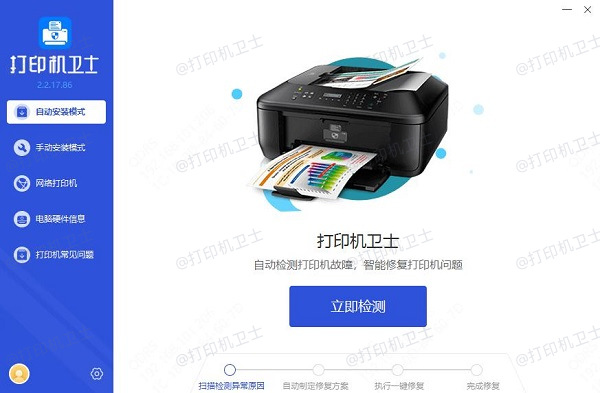
2、如果显示您的打印机驱动异常,点击“一键修复”。
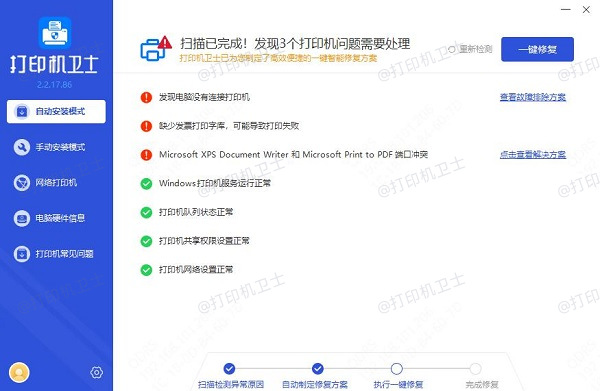
3、等待修复成功后,重启打印机,让新版驱动正常生效。
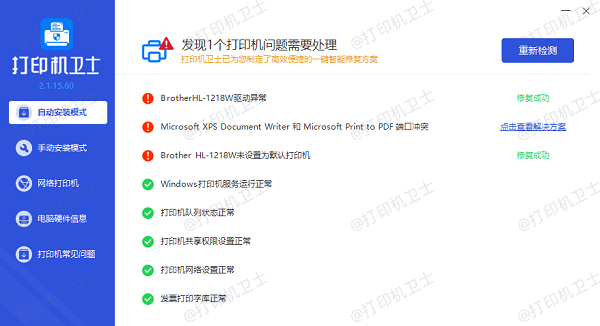
四、检查连接状态
1、无线连接:如果是无线打印机,请确保打印机与路由器之间的连接稳定。尝试重启路由器和打印机,看是否能解决问题。
2、有线连接:如果是通过USB或网络线缆连接的打印机,请检查线缆是否牢固连接,并尝试更换其他端口或使用新的线缆测试。

五、执行打印测试页
1、测试页:通过打印机的控制面板或电脑上的打印机设置菜单,执行打印测试页的功能。这可以帮助判断问题是否出在打印机硬件本身。
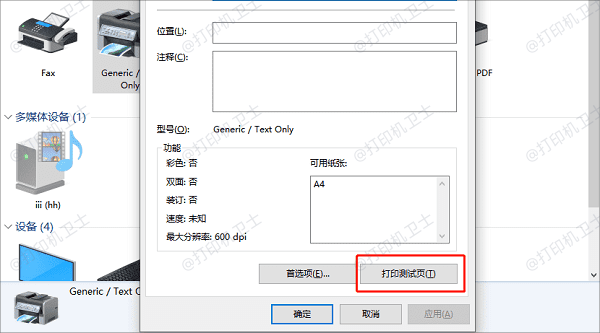
六、检查系统设置
1、默认打印机设置:确保惠普打印机被设为默认打印机。
2、打印队列:查看打印队列中是否有未完成的任务,如果有,取消这些任务然后重试打印。
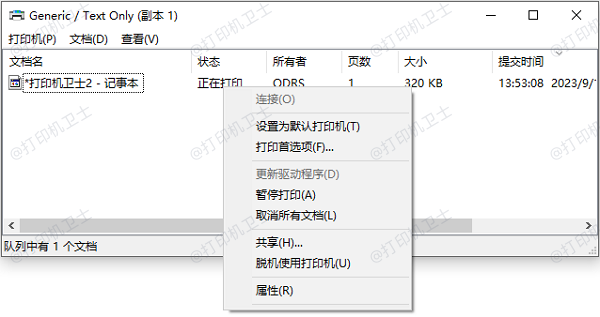
以上就是惠普打印机长时间没用打不出字怎么办,解决打印机打不出字的方法,希望对你有帮助。如果有遇到打印机连接、共享、报错等问题,可以下载“打印机卫士”进行立即检测,只需要一步便可修复问题,提高大家工作和打印机使用效率。

 好评率97%
好评率97%
 下载次数:4803203
下载次数:4803203